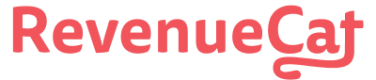Ionic
Instructions for Installing Purchases SDK for Ionic
Please refer to our documentation in Ionic Native Plugin documentation for installation instructions.
// Install Cordova plugin
ionic cordova plugin add cordova-plugin-purchases
// Install TypeScript wrapper
npm install @awesome-cordova-plugins/purchases
// Install Ionic Native core library (once per project)
npm install @awesome-cordova-plugins/core
// Install Cordova plugin
npm install cordova-plugin-purchases
// Install Ionic Native core library (once per project)
npm install @awesome-cordova-plugins/core --save
// Install TypeScript wrapper
npm install @awesome-cordova-plugins/purchases
// Update native platform project(s) to include newly added plugin
ionic cap sync
Note:
If you run into issues when running on Android, try going to Android Studio -> File -> Sync project with Gradle files.
Angular
Angular apps can use either Cordova or Capacitor to build native mobile apps. For Angular, the import path should end with /ngx.
import { Platform } from "@ionic/angular";
import { Purchases } from "@awesome-cordova-plugins/purchases/ngx";
constructor(public platform: Platform, private purchases: Purchases) {
platform.ready().then(() => {
this.purchases.setDebugLogsEnabled(true); // Enable to get debug logs
this.purchases.configureWith({
apiKey: "my_api_key",
appUserID: "my_app_user_id"
});
}
}
React
Import the plugin object then use its static methods:
import { Purchases } from '@awesome-cordova-plugins/purchases';
const Tab1: React.FC = () => {
Purchases.setDebugLogsEnabled(true);
Purchases.purchases.configureWith({
apiKey: "my_api_key",
appUserID: "my_app_user_id"
});
return (
<IonPage>
<IonHeader>
<IonToolbar>
<IonTitle>Tab 1</IonTitle>
</IonToolbar>
</IonHeader>
<IonContent>
<IonButton onClick={openScanner}>Scan barcode</IonButton>
</IonContent>
</IonPage>
);
};
Updated about 2 months ago